Jak naprawić Gmail, który nie otrzymuje problemu e -maili
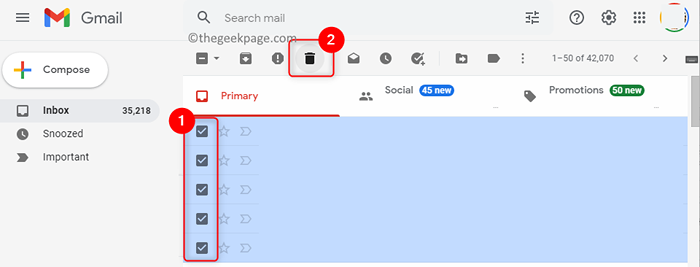
- 4887
- 1054
- Maria Piwowarczyk
Gmail to usługa e -mail Google, która jest szeroko używana codziennie na całym świecie przez ludzi do komunikacji. Ale ostatnio wielu użytkowników zgłosiło, że są w stanie wysyłać wiadomości, ale nie otrzymują żadnych wiadomości e -mail na swoim koncie Gmail.
Możliwe przyczyny tego wydania Gmaila nie odbierające wiadomości e -mail są jak poniżej:
- Backend Gmail Server Problemy
- Wiadomość utknięta w polu zewnętrznym nadawcy
- Pełna pamięć na koncie Google
- Używany filtr e -mail, który kieruje określone wiadomości do innego folderu
Jeśli ten błąd nie odbierania wiadomości e -mail w Gmailu niepokoi Cię, przeczytaj ten artykuł. Tutaj wymieniliśmy kilka poprawek, które pomogą Ci rozwiązać ten błąd za pomocą konta Gmail.
Spis treści
- Napraw 1 - Sprawdź swoją pamięć Gmail
- Napraw 2 - Wyłącz przekazywanie poczty e -mail
- Napraw 3 - Wyczyść wszystkie filtry e -mail
- Napraw 4 - Przełącz na inną przeglądarkę internetową
Napraw 1 - Sprawdź swoją pamięć Gmail
Jeśli używasz konta Google od dłuższego czasu, istnieje szanse, że przechowywanie konta Google osiągnęło maksymalny limit lub jest pełny.
Wiemy, że otrzymujesz 15 GB bezpłatnej pamięci z Google, która jest udostępniana między urządzeniami i usługami, takimi jak Dysk Google, kontakty, kalendarz, zdjęcia i tak dalej. W przypadku pełnej pamięci nie będziesz w stanie odbierać żadnych wiadomości e -mail. Jedyną opcją jest usunięcie niektórych elementów z Dysku Google lub aktualizację do nowego planu przechowywania.
Aby usunąć e -maile, wykonaj poniższe czynności:
1. Otwórz swoje Gmail Konto ze swoimi e -mailami.
2. Sprawdzać pudełka obok wiadomości e -mail, które chcesz usunąć.
3. Dotknij Ikona śmieci na górze.
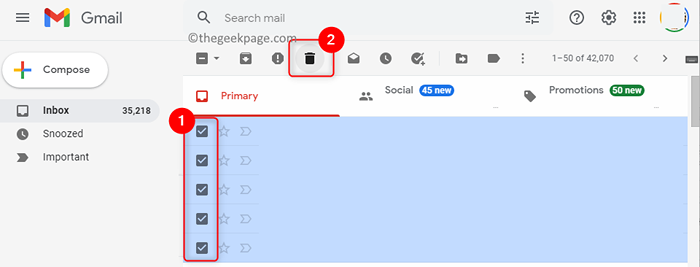
4. W lewym okienku przewiń w dół do nazwanego folderu Kosz.
5. Po prawej stronie kliknij Pusty kosz Aby wyczyścić wszystkie elementy e -mail z kosza.
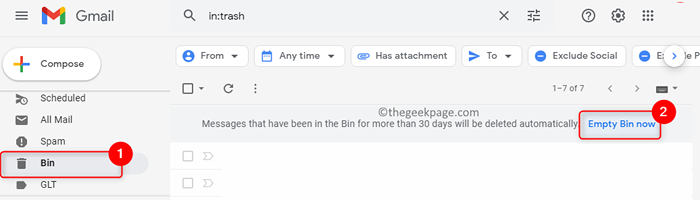
Jeśli chcesz zaktualizować z większą ilością pamięci, wykonaj poniższe kroki:
1. otwarty dysk Google.
2. W lewym okienku kliknij Kup magazyn przycisk pod Składowanie nagłówek.
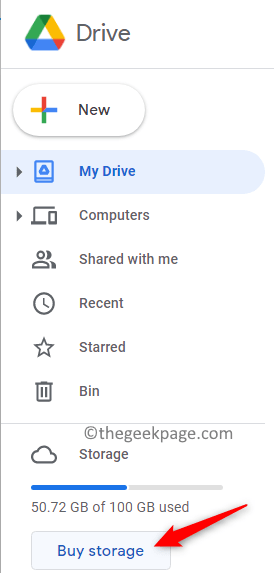
3. Wybierz plan jak na Twoje wymagania.
4. Ukończ Zapłata proces zwiększania pojemności przechowywania konta Google.
Sprawdź, czy możesz odbierać e -maile po usunięciu e -maili lub aktualizacji swojej pamięci Google.
Napraw 2 - Wyłącz przekazywanie poczty e -mail
Jeśli włączyłeś przekazanie poczty e -mail, aby otrzymać tę samą kopię wiadomości e -mail na różne konta, może to spowodować ten błąd w twoim głównym koncie Gmail, w którym nie będziesz mógł odbierać żadnych wiadomości e -mail.
1. Otwórz swoje Gmail konto.
2. Kliknij na Ustawienia (ikona w kształcie przekładni) w Gmailu.
3. Następnie kliknij Zobacz wszystkie ustawienia przycisk.
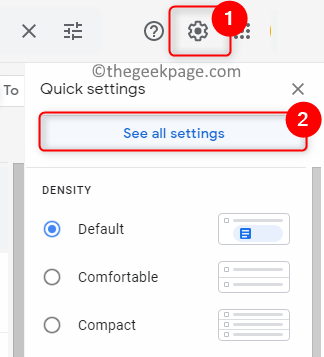
4. Wybierz Przekazywanie i pop/IMAP Tab tutaj.
5. w Przekierowanie Sekcja, wybierz opcję Wyłącz przekazanie.

6. Teraz kliknij Zapisz zmiany przycisk, aby zastosować te ustawienia.

7. Sprawdź, czy pomogło to rozwiązać problem z otrzymaniem wiadomości e -mail.
Napraw 3 - Wyczyść wszystkie filtry e -mail
Użytkownicy Gmaila korzystają z filtrów do ochrony swoich kont przed otrzymaniem niepotrzebnych e -maili spamowych. Zastosowanie wielu filtrów może również zablokować kilka ważnych wiadomości e -mail.
1. Idź do swojego Gmail konto.
2. Stuknij w Ustawienia ikona, a następnie kliknij Zobacz wszystkie ustawienia przycisk.
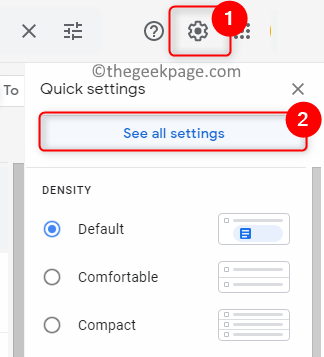
3. Idź do Filtry i zablokowane adresy patka.
4. Wybierać filtry Tutaj przez kontrola pudełko obok nich.
5. Następnie kliknij Usuwać przycisk, aby usunąć te filtry.
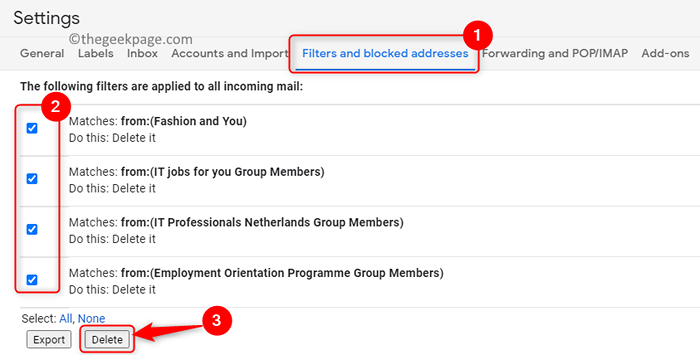
6. Sprawdź, czy możesz odbierać e -maile.
Napraw 4 - Przełącz na inną przeglądarkę internetową
Jeśli powyższe poprawki nie pomogły w rozwiązywaniu problemu Gmail, który nie otrzymał problemu e -maili, spróbuj otworzyć konto Gmaila za pomocą innej przeglądarki niż obecnie używana. Sprawdź, czy problem nadal istnieje, czy nie.
Google zaleca korzystanie z Google Chrome dla najlepszych wrażeń podczas korzystania z różnych usług. Jeśli używasz Gmaila w dowolnej innej przeglądarce, spróbuj przejść na Google Chrome i sprawdź, czy możesz odbierać e -maile na koncie Gmail.
Dziękuje za przeczytanie.
Zakładamy, że ten artykuł był wystarczająco pouczający, pomagając naprawić problem braku otrzymania wiadomości e -mail na koncie Gmail. Skomentuj i daj nam znać poprawkę, która działała w twoim przypadku.
- « Napraw często awarie Minecraft w uruchomieniu w systemie Windows 11 i 10
- Jak naprawić problem złych sektorów w systemie Windows 11/10 »

